Buka foto pemandangan sebagai background dan foto si"Imut" yang akan kita rubah. Gambar dibawah merupakan foto air terjun yang kita jadikan background.1. Buka foto pemandangan sebagai background dan foto si"Imut" yang akan kita rubah. Gambar dibawah merupakan foto air terjun yang kita jadikan background.

2. Pada gambar si "Imut", klik Polygonal Lasso Tool (L) pada Toolbar, kemudian crop gambar si Imut. Setelah itu tekan Ctrl - X untuk memisahkan gambar si Imut dari backgroungnya.
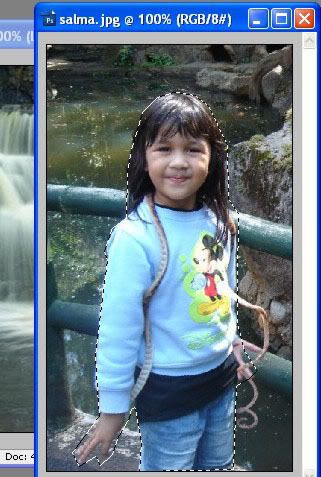
3. Kemudian pada jendela air terjun, tekan Ctrl-V untuk mempaste gambar si Imut. Atur dan sesuaikan besar kecilnya gambar si Imut dengan background air terjun dengan cara tekan Ctrl-T.

4. Langkah selanjutnya memberikan efek bayangan si Imut di air. Buat duplicate layer dari layer si Imut. Kemudian Ctrl-T lalu klik kanan di dalam ruang gambar terseleksi dan klik Flip Vertikal.
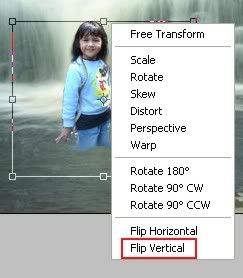
5. Atur posisi duplicate layer dengan menggeser ke bawah, kemudian gunakan "Smudge Tool (R)" untuk membuat bayangan sesuai daya kreatif kita. Pada Opacity geser hingga 49 %.

2. Pada gambar si "Imut", klik Polygonal Lasso Tool (L) pada Toolbar, kemudian crop gambar si Imut. Setelah itu tekan Ctrl - X untuk memisahkan gambar si Imut dari backgroungnya.
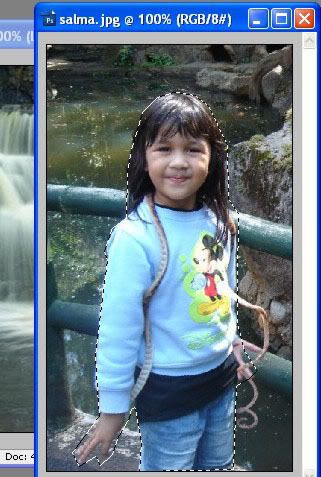
3. Kemudian pada jendela air terjun, tekan Ctrl-V untuk mempaste gambar si Imut. Atur dan sesuaikan besar kecilnya gambar si Imut dengan background air terjun dengan cara tekan Ctrl-T.

4. Langkah selanjutnya memberikan efek bayangan si Imut di air. Buat duplicate layer dari layer si Imut. Kemudian Ctrl-T lalu klik kanan di dalam ruang gambar terseleksi dan klik Flip Vertikal.
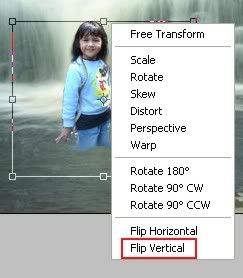
5. Atur posisi duplicate layer dengan menggeser ke bawah, kemudian gunakan "Smudge Tool (R)" untuk membuat bayangan sesuai daya kreatif kita. Pada Opacity geser hingga 49 %.







Tidak ada komentar:
Posting Komentar